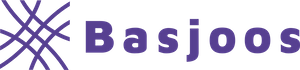Kiddia ガイド
Kiddia ガイド > FAQ
対象年齢について
Q:Kiddiaのデジタルヒューマンと対話する子供の対象年齢は何歳くらいを想定していますか?
A:現時点β版においてはおよそ4歳~10歳を想定しています。
Kiddiaのデジタルヒューマンとのコミュニケーションはテキストではなく音声による自然な会話で行われますので、
読み書きは出来なくてもある程度言葉を話すことができるようになったお子様であれば利用できるものとなっております。
また、小学生低学年程度までの子供が理解できる言葉使いとなるようデジタルヒューマン・モデルを調整しております。
現在、ターゲット年齢毎により適したレベルのコミュニケーションが提供できるよう実験・検証・開発を進めております。
今後、デジタルヒューマン・モデルをターゲット年齢毎に細分化することや、Kiddiaとして支援可能な対象年齢範囲を広げることも検討しています。
デジタルヒューマンの種類
Q:現在どのようなデジタルヒューマンが稼働しているのですか?
A:Kiddiaでは知育分野毎に異なる特徴をもったデジタルヒューマンたちが稼働中です。
現在稼働中のデジタルヒューマンの情報は、
Kiddiaセッション画面で参照することができます
Kiddiaの利用料金について
Q:Kiddiaの利用に料金はかかりますか?
※Kiddiaではユーザー登録自体は無料であり、明示的なクレジット購入やプラン変更の手続きをしない限り料金が発生することはありません。
※初回登録直後に無料で付与されるクレジット数は、時期やキャンペーンにより変動する可能性があります。
スマートフォンでも利用できますか?
Q:スマートフォンでも利用できますか?
A:はい、各種スマートフォンやタブレットでもご利用いただけます。
Kiddiaはブラウザアプリケーションですのでスマートフォンやタブレットにインストールされたブラウザでご利用いただけます。
詳細はKiddiaガイド「推奨動作環境」を参照してください。
会話内容が他人に知られることはありますか?
Q:Kiddiaのデジタルヒューマンとの会話内容が他人に知られることはありますか?
A:Kiddiaにおけるデジタルヒューマンとの対話内容は原則として他人に公開されることはありません。
Kiddiaのプライバシーポリシーについてはプライバシーポリシーをご確認ください。
他サービスIDでユーザー登録/ログインできない
Q:新規登録/ログインの画面で、他サービス(google/facebook/twitter)のIDでユーザー登録/ログインしようとするとエラーになりました。
どうすればよいですか?
A:KiddiaのURLリンクをメッセージアプリやSNSアプリ(LINE等)から辿った場合、そのアプリの埋め込みブラウザーでKiddiaが開かれる場合があります。
各IDプロバイダー(google/facebook/twitter)の認証は埋め込みブラウザーからの利用に対応していません。
その場合は、埋め込みブラウザーを終了し、Kiddiaガイド「推奨動作環境」にある推奨ブラウザで
KiddiaのURL(https://kiddia.syncman.jp)にアクセスの上、“他サービスIDでユーザー登録/ログイン”を試してください。
会話が進行しない
Q:デジタルヒューマンとの対話を開始した後、こちらが話しかけてもデジタルヒューマンの反応がない
(ユーザー側のマイクアイコンが青のまま変化しない)のですが、どうすればよいですか?
A:ユーザーが発話した後、ユーザー側のマイクアイコンが
青(音声認識中)のまま変化せず、デジタルヒューマンの発話が始まらない状況は、次の2つの原因が考えられます。
①マイクがOFFもしくは許可されていない:
マイクの設定/許可は、端末の設定(OSレベルの設定)とブラウザでの設定があるため、以下の2点を確認の上、再度お試しください。
・お使いの端末のマイク設定(OSレベルの設定)が有効になっていることを確認します
(例えば、Windows11の場合、「設定」→「プライバシーとセキュリティ」で「マイクへのアクセス」設定がONになっている必要があります。
また、PCによってはファンクションキーにマイクON/OFF切替が割り当てられていることもあります。
Androidの場合は「設定」→「プライバシーとセキュリティ」→「プライバシー」で「マイクへのアクセス」設定がONになっている必要があります
(機種によって異なる場合があります))
・お使いのブラウザの設定で、マイクの使用が許可されていることを確認します
(例えば、Chromeの場合、「設定」→「プライバシーとセキュリティ」→「サイトの設定」→「マイク」で
「サイトがマイクの使用を要求できるようにする」がONになっている必要があります。
また、対話を開始する際にマイク使用許可に関する確認ダイアログが表示された場合は許可する操作を行う必要があります)
②周囲の騒音によって音声認識が完了しない:
Kiddiaを使用している環境によっては周囲の雑音をマイクが拾ってしまい、
ユーザーが話し続けていると認識されデジタルヒューマンの発話に移行しない場合があります。
静かな場所でお試しください。
※上記で解決されない場合は、こちらへお問合せください。
Guide Contents